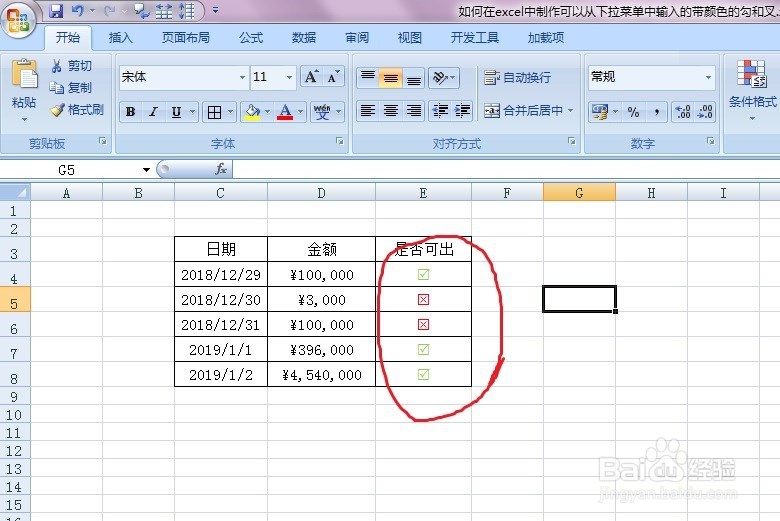如何在excel制作下拉菜单中输入带颜色的勾和叉
1、如图所示,我们想在是否可出列中实现可以从下拉菜单中输入的方块中带着√或者×的选项,且√为绿色,×为红色。
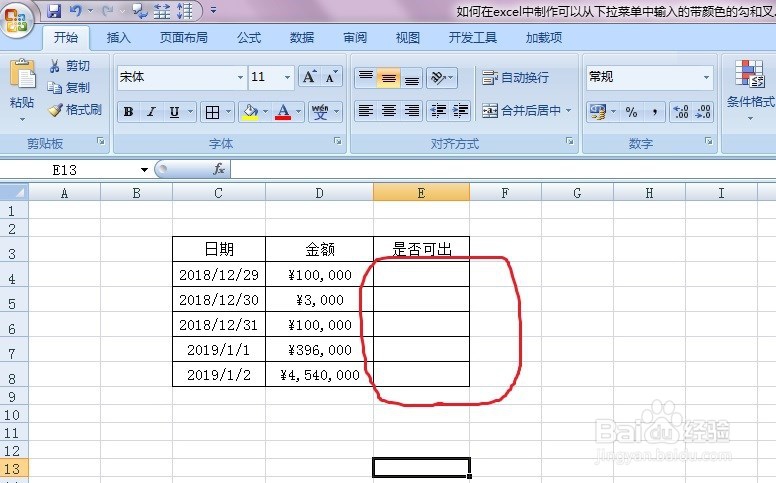
2、首先选中此列,然后将字体设置为Wingdings2。
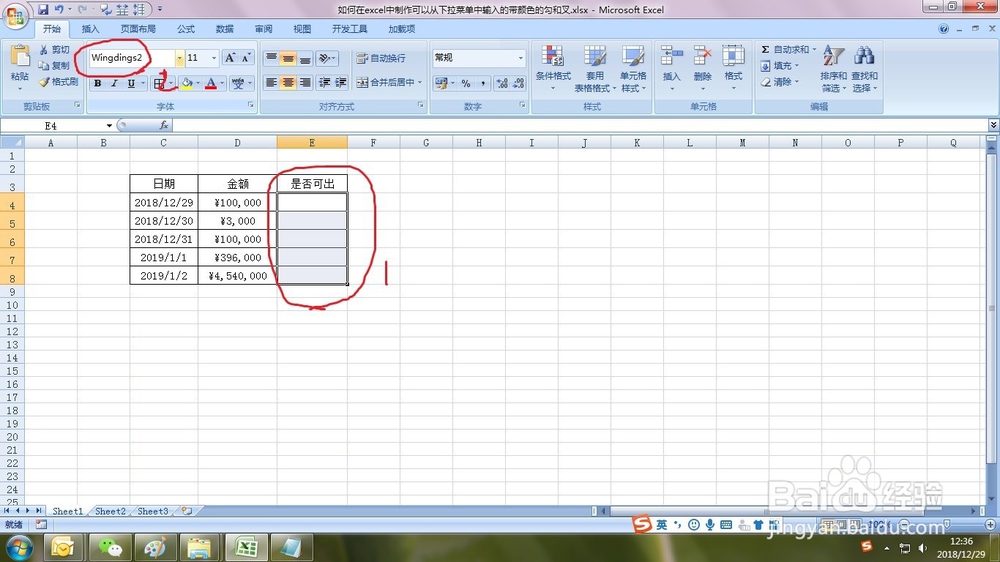
3、字体设置后,在单元格输入R显示带方框的√,输入S显示带方框的×。
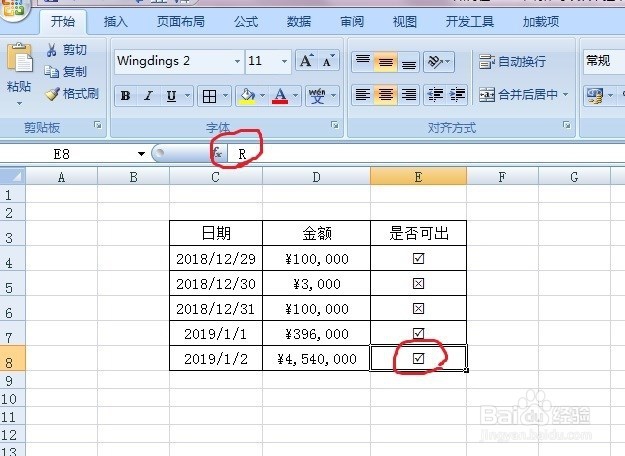
4、接下来我们要做的就是生成下拉菜单,选中数列,然后点击数据中的数据有效性。

5、在弹出的对话框中,允许选择序列,来源选择R,S,然后点击确定。
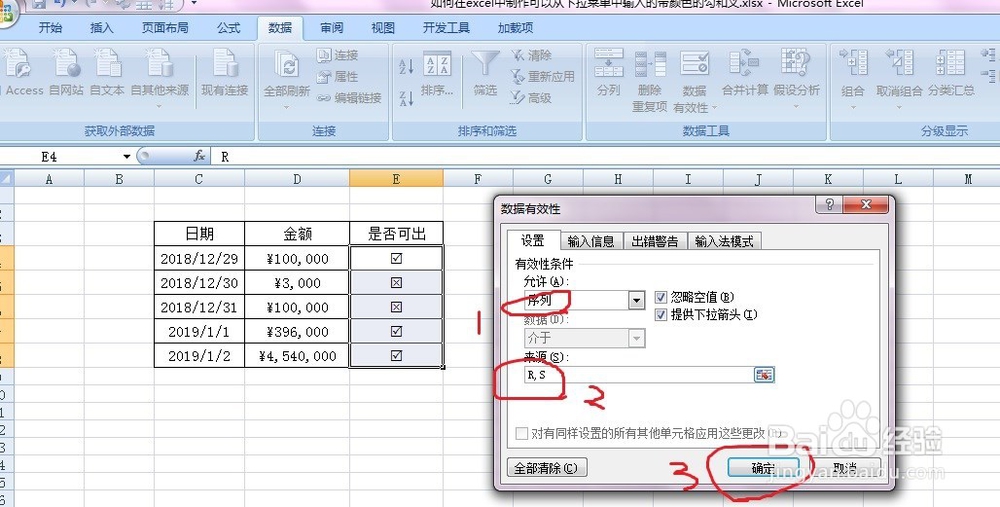
6、确定后,就生成了下拉菜单的√和×的选项,通过选择就可以输入。

7、然后我们通过条件格式的设置来设置颜色,选择开始,然后选择条件格式,选择新建规则。
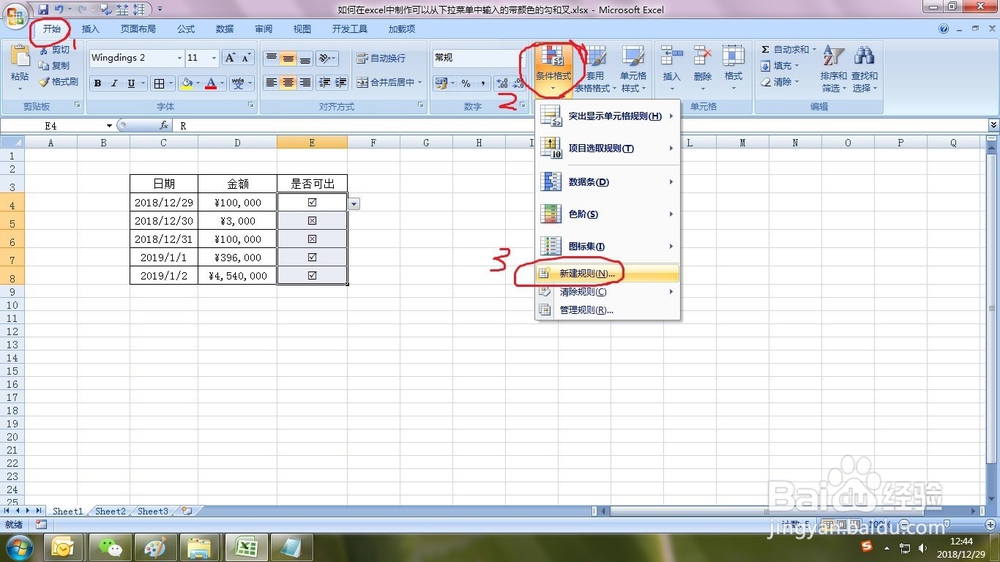
8、在弹出的对话框中选择只包含以下内容的单元格设置格式,选择等于R。
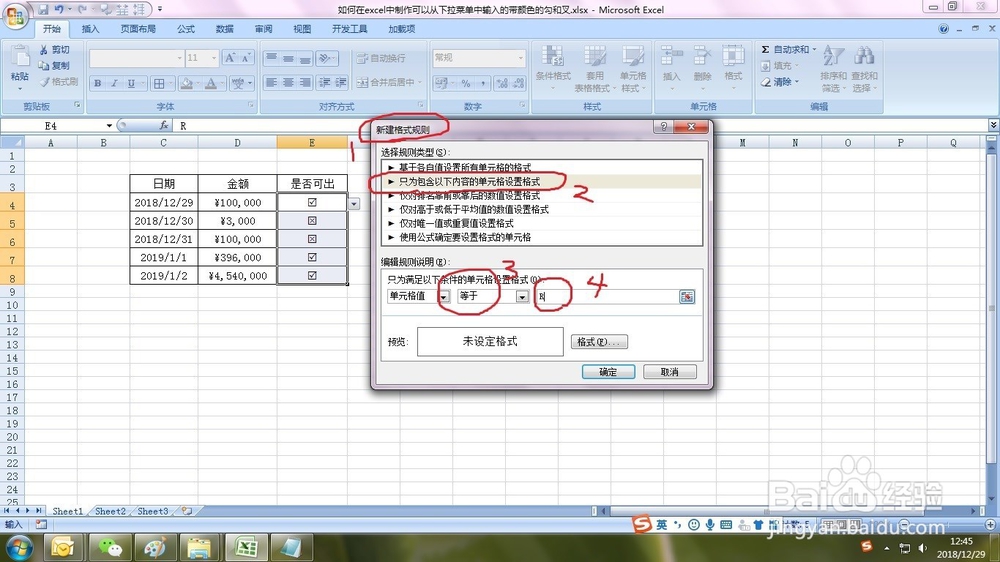
9、点击设置格式,然后选择字体,将字体颜色选择绿色,点击确定后再点击确定。

10、同样的方法设置×为红色字体就完成了我们的例子。